Python编写的通知栏脚本启动工具
这次给大家带来Python编写的通知栏脚本启动工具,Python编写通知栏脚本启动工具的注意事项有哪些,下面就是实战案例,一起来看一下。
首先
安装PyQt5
pip3 install PyQt5
然后创建目录
新建一个文件夹用于存放项目
文件夹示例结构如下:
/main #主文件夹 名字自定义├─main.pyw #主启动程序├─conf.py #用于自定义菜单配置├─/icons #用于存放图标 文件夹└─/scripts #用于存放脚本 文件夹 可以省略
.pyw后缀的文件是指窗体应用程序默认是Python环境变量目录下的pythonw.exe文件如果打开方式是控制台程序,需要手动指定打开方式
关于图标可以前往http://www.iconfont.cn/下载
2.代码
2.1.我们来创建个通知栏显示:
################ main.pyw ################from PyQt5.QtWidgets import QDialog, QSystemTrayIcon, QMenu ,QAction,QApplication
from PyQt5.QtGui import QIcon
import sysclass main(QDialog):
def init(self): super().init() self.loadMenu() self.initUI() def loadMenu(self):
menuItems = [] # 菜单列表
menuItems.append({"text": "启动", "icon": "./icons/set.png", "event": self.show, "hot": "D"})
menuItems.append({"text": "退出", "icon": "./icons/close.png", "event": self.close, "hot": "Q"}) self.trayIconMenu = QMenu(self)# 创建菜单
#遍历绑定 显示的文字、图标、热键和点击事件
#热键可能是无效的 我这里只是为了显示效果而已
for i in menuItems:
tmp = QAction(QIcon(i["icon"]), i["text"],self, triggered=i["event"])
tmp.setShortcut(self.tr(i["hot"])) self.trayIconMenu.addAction(tmp)
def initUI(self): self.trayIcon = QSystemTrayIcon(self) # <===创建通知栏托盘图标
self.trayIcon.setIcon(QIcon("./icons/menu2.png"))#<===设置托盘图标
self.trayIcon.setContextMenu(self.trayIconMenu)#<===创建右键连接菜单
self.trayIcon.show()#<====显示托盘
self.setWindowIcon(QIcon("./icons/menu2.png")) #<===设置窗体图标
self.setGeometry(300, 300, 180, 300) # <===设置窗体打开位置与宽高
self.setWindowTitle('窗体标题') # self.show()#<====显示窗体
# self.hide()#<====隐藏窗体
# 默认不显示窗体
# 重写窗体关闭事件,让其点击关闭时隐藏
def closeEvent(self, event): if self.trayIcon.isVisible(): self.trayIcon.hide()if name == 'main':
app = QApplication(sys.argv)
ex = main()
sys.exit(app.exec_())效果:
2.2.如果通知栏显示成功后接下来的配置就十分简单了,只是绑定显示与事件就行了
################ conf.pyw ################import osimport timedef PrScrn():#调用 dll示例
time.sleep(0.5)
os.popen('rundll32 .\\script\\截图\\PrScrn.dll PrScrn')def Open360Wifi():#打开应用程序示例
os.popen('"C:\\Program Files (x86)\\360\\360AP\\360AP.exe" /menufree')def OpenRegedit():#调用 命令示例
os.popen('regedit')def Ifconfig():
os.system('''ipconfig & pause''')
menuItems=[ #.....示例....
{"text":"截图","icon":"./icons/cut.png","event":PrScrn,"hot":"Alt+P"},
{"text":"360Wifi","icon":"./icons/wifi.png","event":Open360Wifi,"hot":"Alt+W"},
{"text":"注册表","icon":"./icons/regedit.png","event":OpenRegedit,"hot":"Alt+R"},
{"text":"ifconfig","icon":"./icons/ip.png","event":Ifconfig,"hot":"Alt+R"}
]2.3.读取配置并显示
读取十分简单:
from PyQt5.QtWidgets import QDialog, QSystemTrayIcon, QMenu ,QAction,QApplicationfrom PyQt5.QtGui import QIconimport sysimport conf#<====导入confclass main(QDialog):
def init(self):
super().init()
self.loadMenu()
self.initUI() def loadMenu(self):
menuItems =conf.menuItems #<=====菜单列表
#....略
#....略if name == 'main':
app = QApplication(sys.argv)
ex = main()
sys.exit(app.exec_())2.4.将窗体利用起来
我这里就举个简单的例子:
from PyQt5.QtWidgets import QDialog, QAction, QApplication, QListWidget, QVBoxLayout, QSystemTrayIcon, QMenu, QListWidgetItem
from PyQt5.QtGui import QIcon
import sys
import confclass main(QDialog):
def init(self): super().init() self.loadMenu() self.initUI() #省略.....
def loadList(self):
lv = QListWidget() for i in range(len(conf.menuItems)):
itm = conf.menuItems[i] if not 'icon' in itm.keys():
itm["icon"] = None if not 'event' in itm.keys():
itm["event"] = self.show if not 'hot' in itm.keys():
itm["hot"] = 'None'
qlv = QListWidgetItem(QIcon(itm["icon"]), self.tr(itm["text"]+" ("+itm["hot"]+")"))
qlv.event = itm["event"]
# qlv.clicked.connect(self.close)
lv.insertItem(i + 1, qlv)
lv.itemDoubleClicked.connect(self.dbclickItem) self.layout.addWidget(lv) def dbclickItem(self, item):
item.event() #省略.....
#省略.....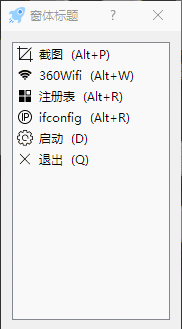
相信看了本文案例你已经掌握了方法,更多精彩请关注php中文网其它相关文章!
相关阅读:
以上是Python编写的通知栏脚本启动工具的详细内容。更多信息请关注PHP中文网其他相关文章!

热AI工具

Undresser.AI Undress
人工智能驱动的应用程序,用于创建逼真的裸体照片

AI Clothes Remover
用于从照片中去除衣服的在线人工智能工具。

Undress AI Tool
免费脱衣服图片

Clothoff.io
AI脱衣机

AI Hentai Generator
免费生成ai无尽的。

热门文章

热工具

记事本++7.3.1
好用且免费的代码编辑器

SublimeText3汉化版
中文版,非常好用

禅工作室 13.0.1
功能强大的PHP集成开发环境

Dreamweaver CS6
视觉化网页开发工具

SublimeText3 Mac版
神级代码编辑软件(SublimeText3)

热门话题
 mysql 是否要付费
Apr 08, 2025 pm 05:36 PM
mysql 是否要付费
Apr 08, 2025 pm 05:36 PM
MySQL 有免费的社区版和收费的企业版。社区版可免费使用和修改,但支持有限,适合稳定性要求不高、技术能力强的应用。企业版提供全面商业支持,适合需要稳定可靠、高性能数据库且愿意为支持买单的应用。选择版本时考虑的因素包括应用关键性、预算和技术技能。没有完美的选项,只有最合适的方案,需根据具体情况谨慎选择。
 HadiDB:Python 中的轻量级、可水平扩展的数据库
Apr 08, 2025 pm 06:12 PM
HadiDB:Python 中的轻量级、可水平扩展的数据库
Apr 08, 2025 pm 06:12 PM
HadiDB:轻量级、高水平可扩展的Python数据库HadiDB(hadidb)是一个用Python编写的轻量级数据库,具备高度水平的可扩展性。安装HadiDB使用pip安装:pipinstallhadidb用户管理创建用户:createuser()方法创建一个新用户。authentication()方法验证用户身份。fromhadidb.operationimportuseruser_obj=user("admin","admin")user_obj.
 mysql workbench 可以连接到 mariadb 吗
Apr 08, 2025 pm 02:33 PM
mysql workbench 可以连接到 mariadb 吗
Apr 08, 2025 pm 02:33 PM
MySQL Workbench 可以连接 MariaDB,前提是配置正确。首先选择 "MariaDB" 作为连接器类型。在连接配置中,正确设置 HOST、PORT、USER、PASSWORD 和 DATABASE。测试连接时,检查 MariaDB 服务是否启动,用户名和密码是否正确,端口号是否正确,防火墙是否允许连接,以及数据库是否存在。高级用法中,使用连接池技术优化性能。常见错误包括权限不足、网络连接问题等,调试错误时仔细分析错误信息和使用调试工具。优化网络配置可以提升性能
 Navicat查看MongoDB数据库密码的方法
Apr 08, 2025 pm 09:39 PM
Navicat查看MongoDB数据库密码的方法
Apr 08, 2025 pm 09:39 PM
直接通过 Navicat 查看 MongoDB 密码是不可能的,因为它以哈希值形式存储。取回丢失密码的方法:1. 重置密码;2. 检查配置文件(可能包含哈希值);3. 检查代码(可能硬编码密码)。
 mysql 无法连接到本地主机怎么解决
Apr 08, 2025 pm 02:24 PM
mysql 无法连接到本地主机怎么解决
Apr 08, 2025 pm 02:24 PM
无法连接 MySQL 可能是由于以下原因:MySQL 服务未启动、防火墙拦截连接、端口号错误、用户名或密码错误、my.cnf 中的监听地址配置不当等。排查步骤包括:1. 检查 MySQL 服务是否正在运行;2. 调整防火墙设置以允许 MySQL 监听 3306 端口;3. 确认端口号与实际端口号一致;4. 检查用户名和密码是否正确;5. 确保 my.cnf 中的 bind-address 设置正确。
 mysql 需要互联网吗
Apr 08, 2025 pm 02:18 PM
mysql 需要互联网吗
Apr 08, 2025 pm 02:18 PM
MySQL 可在无需网络连接的情况下运行,进行基本的数据存储和管理。但是,对于与其他系统交互、远程访问或使用高级功能(如复制和集群)的情况,则需要网络连接。此外,安全措施(如防火墙)、性能优化(选择合适的网络连接)和数据备份对于连接到互联网的 MySQL 数据库至关重要。
 如何针对高负载应用程序优化 MySQL 性能?
Apr 08, 2025 pm 06:03 PM
如何针对高负载应用程序优化 MySQL 性能?
Apr 08, 2025 pm 06:03 PM
MySQL数据库性能优化指南在资源密集型应用中,MySQL数据库扮演着至关重要的角色,负责管理海量事务。然而,随着应用规模的扩大,数据库性能瓶颈往往成为制约因素。本文将探讨一系列行之有效的MySQL性能优化策略,确保您的应用在高负载下依然保持高效响应。我们将结合实际案例,深入讲解索引、查询优化、数据库设计以及缓存等关键技术。1.数据库架构设计优化合理的数据库架构是MySQL性能优化的基石。以下是一些核心原则:选择合适的数据类型选择最小的、符合需求的数据类型,既能节省存储空间,又能提升数据处理速度
 如何将 AWS Glue 爬网程序与 Amazon Athena 结合使用
Apr 09, 2025 pm 03:09 PM
如何将 AWS Glue 爬网程序与 Amazon Athena 结合使用
Apr 09, 2025 pm 03:09 PM
作为数据专业人员,您需要处理来自各种来源的大量数据。这可能会给数据管理和分析带来挑战。幸运的是,两项 AWS 服务可以提供帮助:AWS Glue 和 Amazon Athena。






